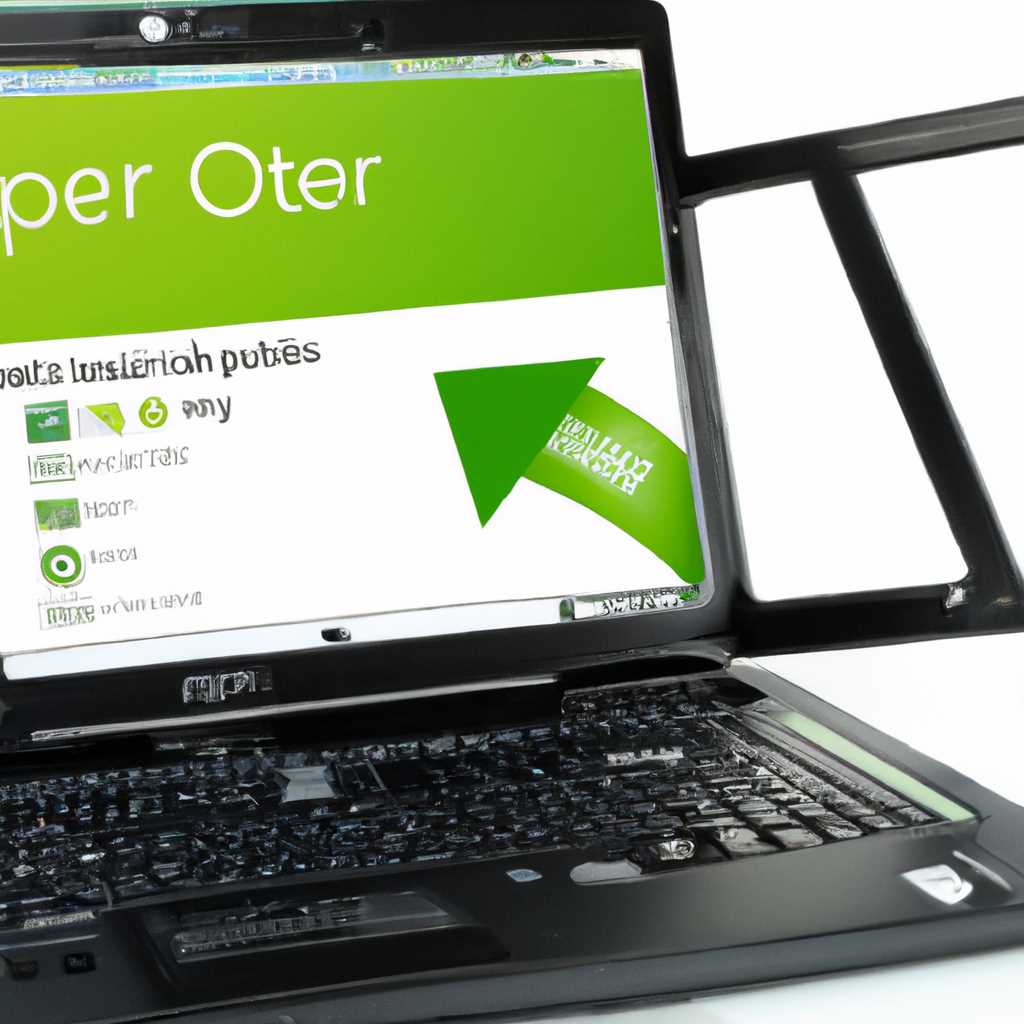- Как установить Windows на ноутбук Acer: подробная инструкция
- Необходимое оборудование для установки Windows
- Выбор версии Windows для установки на ноутбук Acer
- Подготовка флешки для установки Windows на ноутбук Acer
- 1. Загрузка образа Windows
- 2. Установка режима UEFI на ноутбуке Acer
- 3. Создание загрузочной флешки с помощью Rufus
- 4. Запись образа Windows на флешку
- 5. Отключение безопасной загрузки
- 6. Загрузка с флешки и настройка установки Windows
- Видео:
- Установка Windows 10 с флешки на компьютер или ноутбук (новое)
Как установить Windows на ноутбук Acer: подробная инструкция
Если вам потребовалось установить Windows на ноутбук Acer, то эта подробная инструкция поможет вам справиться с этой задачей. Необходимо учесть, что самостоятельная установка операционной системы может потребовать некоторой подготовки и внимания к деталям. Однако, следуя подсказкам и указаниям данной инструкции, вы сможете успешно установить Windows на ваш ноутбук Acer и наслаждаться работой с обновленной операционной системой.
Перед началом установки Windows на ноутбук Acer, проверьте актуальность прошивки компьютера. В случае необходимости, обновите ее на официальном сайте производителя. Это поможет избежать возможных ошибок и снизить риск неполадок при установке новой операционной системы.
Далее, вам понадобится флешка с загрузочной версией Windows. Если у вас ее нет, вы можете скачать образ Windows и записать его на флешку с помощью специальных программ, таких как Rufus или WinToFlash. Учитывайте, что для ноутбуков Acer может потребоваться подготовка флешки в формате GPT, поэтому следуйте инструкциям программы для правильной настройки флешки.
Необходимое оборудование для установки Windows
Для установки операционной системы Windows на ноутбук Acer вам потребуется следующее оборудование:
- Ноутбук Acer;
- Компьютер на Windows 7, 8 или 10;
- USB-флешка объемом не менее 8 Гб;
- ISO-образ операционной системы Windows;
- Программа установки операционной системы, такая как Rufus;
- Интернет-соединение для загрузки необходимого программного обеспечения.
Подготовка ноутбука Acer к установке Windows включает несколько шагов, которые мы рассмотрим подробно.
Выбор версии Windows для установки на ноутбук Acer
При выборе операционной системы для установки на ноутбук Acer важно учесть такие факторы, как характеристики компьютера, цели использования и наличие драйверов для данной версии Windows.
Перед установкой Windows на ноутбук Acer рекомендуется ознакомиться с техническими характеристиками компьютера, указанными на его корпусе или в документации. Это поможет определить, подходит ли данная версия операционной системы для установки на ваш ноутбук.
Последовательность действий при установке Windows на ноутбук Acer может немного отличаться в зависимости от выбранной версии операционной системы. Например, при установке Windows 10 необходимо изменить настройки загрузчика компьютера, чтобы загрузочная флешка или диск с установочным образом правильно загружался.
Сравнивайте версии Windows по предоставленной информации о функциях и возможностях каждой из них. Если у вас возникли вопросы, обращайтесь за подсказками к экспертам или в комментариях к статье.
При установке Windows на ноутбук Acer можно использовать разные способы создания загрузочной флешки или диска. Один из популярных способов — создание загрузочной флешки с помощью программы Rufus. Для этого необходимо скачать программу, указать файл установочного образа операционной системы и выбрать USB-носитель.
Если ваш ноутбук Acer не загружается с установочной флешки или диска, проверьте настройки загрузки в BIOS. В некоторых случаях может потребоваться изменить приоритет загрузки устройств или отключить режим Secure Boot.
При выборе версии Windows для установки на ноутбук Acer учтите также особенности загрузчика. Некоторые версии Windows требуют создания файла «filename.efi» на загрузочном USB-носителе, чтобы они могли загружаться в режиме UEFI.
Не забывайте об особенностях ноутбука Acer при выборе операционной системы. Разные модели могут иметь различные требования к установленной ОС и драйверам.
Выбирая версию Windows для установки на ноутбук Acer, учитывайте преимущества каждой версии и свои потребности. Например, если вам нужна большая гибкость в настройках и возможность работать в режиме Tablet Mode, Windows 10 может быть наиболее подходящим выбором.
Здесь представлена только базовая информация о выборе версии Windows для установки на ноутбук Acer. Если вы хотите узнать больше, обратитесь к официальной документации или к экспертам.
Подготовка флешки для установки Windows на ноутбук Acer
Перед установкой операционной системы Windows на ноутбук Acer необходимо правильно подготовить флешку. В этом разделе мы рассмотрим подробную инструкцию по подготовке флешки для установки Windows на ноутбук Acer.
1. Загрузка образа Windows
Прежде всего, вам необходимо скачать образ операционной системы Windows с официального сайта Microsoft или использовать другие надежные источники.
Комментарий: Убедитесь, что вы скачиваете версию Windows, совместимую с вашим ноутбуком Acer и учитывайте его характеристики.
2. Установка режима UEFI на ноутбуке Acer
Для установки Windows на ноутбук Acer рекомендуется использовать режим UEFI. Для этого вам понадобится зайти в настройки компьютера и включить UEFI-режим загрузки.
Комментарий: Перед включением UEFI-режима загрузки убедитесь, что ваш ноутбук поддерживает эту функцию. В противном случае, если ваш ноутбук работает на старой прошивке с режимом загрузки BIOS, следуйте соответствующим инструкциям.
3. Создание загрузочной флешки с помощью Rufus
Для создания загрузочной флешки можно использовать программу Rufus. Скачайте и установите ее на ваш компьютер.
Комментарий: Rufus предоставляет возможность записывать образы операционных систем на носители с файловыми системами NTFS и UEFI. В данной инструкции мы будем использовать файловую систему NTFS.
4. Запись образа Windows на флешку
- Подключите флешку к компьютеру.
- Запустите программу Rufus.
- Выберите подключенную флешку из списка доступных устройств.
- В поле «Загрузочный образ» выберите скачанный ранее образ Windows.
- Установите файловую систему NTFS.
- Нажмите кнопку «START» для начала процесса записи образа Windows на флешку.
5. Отключение безопасной загрузки
Некоторым пользователям может потребоваться отключить безопасную загрузку перед установкой Windows. В этом случае, при загрузке компьютера нажмите сочетание клавиш, чтобы войти в BIOS или UEFI настройки. Здесь найдите раздел «Boot» или «Загрузка» и отключите безопасный загрузчик (Secure Boot) или установите значение «Disable».
Комментарий: Отключение безопасной загрузки может быть необходимо в случае, если у вас возникают проблемы с загрузкой Windows с загрузочной флешки.
6. Загрузка с флешки и настройка установки Windows
После подготовки флешки и настройки ноутбука Acer, вы можете начать процесс установки Windows на свой ноутбук.
- Вставьте загрузочную флешку в ноутбук Acer.
- Перезагрузите компьютер.
- При загрузке компьютера нажмите клавишу (например, F2, F12 или Del), чтобы войти в меню загрузки.
- Выберите флешку в списке устройств загрузки и нажмите Enter.
- В окне установки Windows следуйте инструкциям и настройкам для установки операционной системы на ваш ноутбук Acer.
Комментарии:
- В некоторых моделях ноутбуков Acer настройки загрузки могут отличаться, поэтому рекомендуется обратиться к руководству пользователя или к подробной инструкции на сайте производителя.
- В случае если вам необходимо вручную изменить режим загрузки (например, из UEFI в Legacy Mode), следуйте инструкциям производителя.
Подготовка флешки для установки Windows на ноутбук Acer является важным шагом перед установкой операционной системы. Следуя этой инструкции, вы сможете правильно создать загрузочную флешку и грамотно настроить ноутбук для установки Windows.
Видео:
Установка Windows 10 с флешки на компьютер или ноутбук (новое)
Установка Windows 10 с флешки на компьютер или ноутбук (новое) by remontka.pro video 2,060,293 views 4 years ago 12 minutes, 8 seconds